如何从 PDF 复制文本
已发表: 2022-07-05创建、编辑和复制文档是必不可少的,尤其是对于工作、学校和商业交易。 如果没有这个功能,太多的时间和精力将浪费在重新输入和重做本应该是一件容易的事情上。
在复制任何文本之前,您必须确定是否允许您对文档进行任何更改或从 PDF 复制文本。
如果它受密码保护,请输入正确的代码,或者如果您遇到问题,请联系文档所有者。
使用适当的工具和一些知识,您将能够使用不同的策略从 PDF 文档中复制文本,如下所述。
如何检查 PDF 文档的访问权限
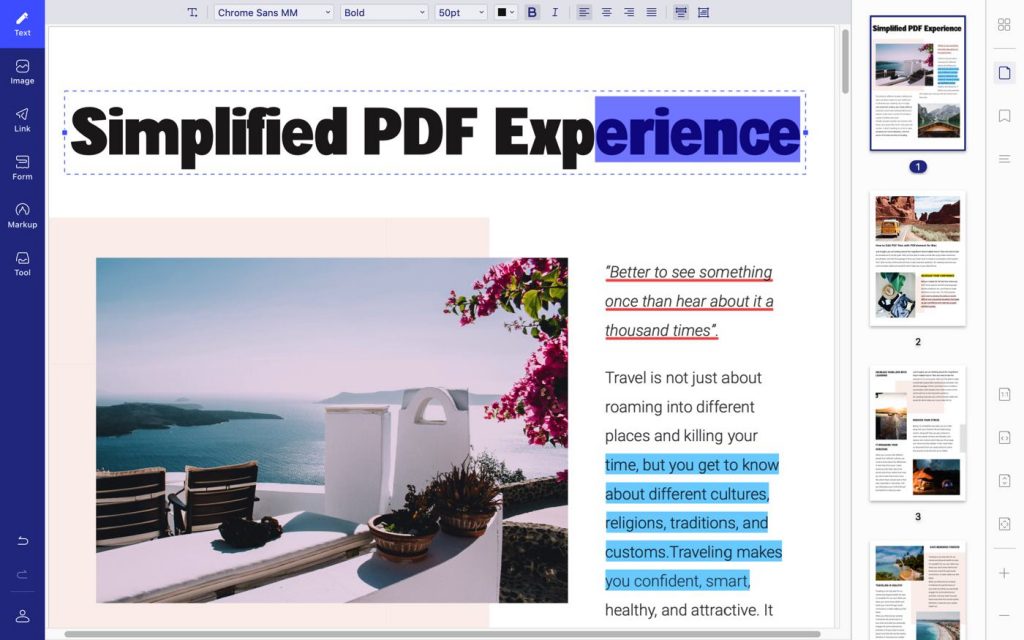
为确保您没有违反版权问题,请突出显示您要从中复制的文档,然后单击“文档属性”。
此操作会将您引导至“安全”选项卡,您可以在其中检查是否允许您打印、复制和对文件执行其他更改。
关注“内容复制”以及后面的短语是“允许”还是“不允许”。 如果是后者,您将无法继续执行以下步骤。
如果您被允许复制文档内容,您可以通过以下方式继续并从 PDF 复制文本:
选项 #1:使用 PDF 阅读器

如果只复印文档的一部分,您可以使用此应用程序。 要复制文本的一部分,您可以执行以下步骤:
- 通过 PDF 阅读器访问 PDF 文件
- 单击鼠标右键并选择“选择工具”
- 拖动以突出显示文本或单击要复制的图像
- 再次单击右键并选择“复制”将其发送到剪贴板
- 打开要复制的应用程序,然后单击“粘贴”
如果您想在不花费太多时间和精力的情况下复制整个文件,请执行以下步骤:
- 使用该程序打开文档。
- 单击“编辑”,然后单击“复制文件(到剪贴板) ”
- 选择“复制”然后“粘贴”到另一个应用程序
请注意,PDF 阅读器主要在 Windows 操作系统上工作。 因此,如果您使用的是 Mac OS,最好检查软件的兼容性。
选项 #2:使用 Mac OS 的预览

该程序是 Mac 设备内置的,非常适合想要查看 PDF 文档或图像的用户。
以下是从 PDF 访问和复制文本的方法。
- 打开Applications文件夹并查找Preview 应用程序以访问该文件
- 选择屏幕左上角的文本选择键
- 单击鼠标选择要复制的文本
- 通过单击“编辑”然后“复制”复制文本
- 打开可以粘贴和编辑文本的应用程序
- 将 PDF 文档中的文本粘贴到新文件中
选项 #3:使用第三方 PDF 工具
可以在线下载或访问多个第三方应用程序以从 PDF 复制文本。 一些应用程序的功能有限,而另一些应用程序具有更全面的功能。
一些工具提供有限的促销活动,包括为注册和下载的用户提供免费试用电子签名。 这些程序可以大致分为这些类别。
在线 PDF 阅读器
您可以使用浏览器访问和复制 PDF 文件中的文本。
- 右键单击该文件并选择“打开方式”
- 从任何选项中选择浏览器
- 选择要复制的文本
- 使用“复制”和“粘贴”命令完成练习
一些可用的程序不仅可以帮助您复制,还可以帮助您编辑 PDF 文档。 观看此视频以了解更多信息:
PDF 提取器
离线时,用户可以使用预装软件从 PDF 文档中选择文本和图像,以便在其他应用程序中复制和使用。

如果您计划在尽可能多的非 PDF 应用程序中使用该内容,您可以使用此软件。 这些程序具有不同的用户界面,但通常使用起来很直观。
通常,第三方应用程序将要求用户:
- 准备 PDF 文件
- 在软件上打开
- 选择要复制的文本或图像
- 将文本副本传输到另一个应用程序
- 按照屏幕上的说明进行操作(如果适用)
PDF转换器
该软件使用户能够将任何 PDF 文档转换为支持编辑、复制和打印的格式。 这些工具可以在线使用,也可以下载离线使用。
PDF 转换器通常会要求用户:
- 上传要转换的PDF文件
- 选择格式输出
您还可以从 PDF 复制文本,然后通过下载浏览器扩展程序对其进行编辑。
选项 #4:使用快照工具
要从 PDF 复制文本,您不打算编辑,而是将其转换为图像并在其他应用程序中使用:
- 单击“编辑”,然后选择“拍摄快照”
- 使用鼠标,单击要复制的区域并拖动它
- 完成后松开按钮
- 按“ Escape ”或“ Esc ”按钮退出屏幕并打开另一个应用程序
- 单击“编辑”然后“粘贴”以创建图像的另一个副本
当您想要显示要引用或突出显示的消息或文档的一部分时,执行上述步骤非常方便。
选项 #5:使用 OCR 工具
光学字符识别 (OCR) 工具的工作方式与转换器类似。
这是从需要编辑或扫描图像(例如电子签名)的 PDF 文档中复制文本以用于其他文件格式的最简单方法之一。
如果您想转换任何 PDF 文件而不破坏其完整性,这是一个有吸引力的选择。
您还可以下载其他第三方 OCR 软件、免费和付费工具。 如果使用前者,用户必须:
- 打开PDF文件并点击“编辑PDF ”
- 选择要复制的文本(或图像)
- 点击“编辑”,然后点击“复制”
- 打开您将用于编辑内容的应用程序
- 粘贴从 PDF 文件复制的文本或图像
- 选择“文件”然后“另存为”保存文件
选项 #6:使用 Google 云端硬盘
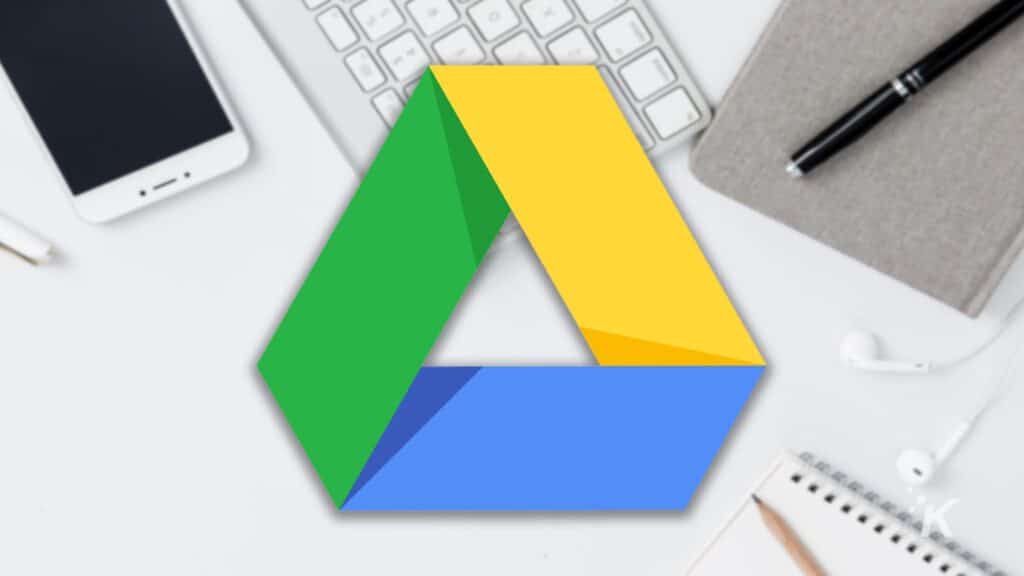
除了在线应用程序,您还可以通过以下步骤使用 Google Drive 从 PDF 复制文本:
- 在浏览器上打开网站
- 选择“新建”然后点击“文件上传”
- 在新选项卡或窗口上,单击要转换的 PDF 文件名
- 点击“打开”
- 右键单击上传的 PDF 文件
- 选择“打开方式”然后点击“谷歌文档”
- 检查您的 PDF 文件中的文本是否正确上传并修复任何错误
- 选择要复制的文本
- 单击“复制”然后“粘贴”到另一个可编辑的应用程序
结论
无论是在线还是离线,有几种方法可以从 PDF 复制文本,每种方法都有其优点和缺点。 要选择哪一种效果最好,请考虑您的要求和需要。
OCR 工具或其他内置软件可用于需要保存的文本和图像。
PDF文件是有益的; 因此,如果您打算做的不仅仅是复制文件上的阅读器,请寻找具有更全面功能的应用程序。
对此有什么想法吗? 在下面的评论中让我们知道,或者将讨论带到我们的 Twitter 或 Facebook。
编辑推荐:
- SwifDoo PDF Converter 让 PDF 转换变得轻而易举
- 扫描仪应用程序 - 将您的设备变成 PDF 扫描仪
- 在您的企业中使用 PDF 文件的 6 大好处
- 每种文件格式都有一段历史:PDF 的创建
